Om du använder "viloläge" på din PlayStation 4, eller stäng av det?

Sony uppmuntrar dig att använda "Vila Mode" på din PlayStation 4 istället för att helt släcka den. Viloläge är lite som sovläget på din dator - det går in i ett lågt energiläge istället för att stänga av helt, så att du kan få dina spel snabbare när du vaknar upp. Den enda nackdelen med att använda viloläge är att det använder mer energi än att stänga av din PS4-men hur mycket kostar det och hur mycket kostar det?
PlayStation 4 använder mindre energi än Xbox One och viloläge är
Vad är viloläge?
RELATERAD: Ska du stänga av, sova eller vila din bärbara dator?
I viloläget är din PlayStation 4 inte helt stängd. När du slår på den igen slås den på en sekund eller två i stället för att gå igenom en 30 sekunders eller längre uppstartsprocess. Det kan ladda ner speluppdateringar och operativsystemuppdateringar i bakgrunden, så dina spel är alltid aktuella. Om du köper ett spel online kan du berätta för din PS4 att installera den. Om den är i viloläge installeras den automatiskt. Tack vare PS4 System Update 2.5, stängs spel också när du använder viloläge. Du kan starta din PS4 och börja omedelbart att spela spelet från där du slutade utan att sitta genom laddningsskärmar och ladda från en spara fil.
Kort sagt gör viloläge allt mer bekvämt. PS4 var utformad för att sätta i viloläge när du inte aktivt använder den. Den enda nackdelen med att använda viloläge är att det använder mer el än att stänga av din PS4.
Hur mycket energi används viloläge?
I viloläge använder din PS4 enligt uppgift ungefär 10W ström med standardinställningarna. När den är avstängd, använder den ungefär 0,3W istället, den behöver lite ström så att den kan lyssna på kontrollenhetens ingång som driver den.
Så låt oss säga att du lämnade din PS4 i viloläge under ett helt år utan att någonsin röra det, och det använde 10W kraft hela tiden. Hur mycket kostar det för dig? Den exakta kostnaden beror på elkvoterna i ditt område, men här är hur man beräknar det.
Elpriser anges i cent per kilowatthour eller kWh. Först ska vi räkna ut hur mycket el 10W är i kWh. Det här är hur mycket el en PlayStation 4 i viloläge kommer att använda på en timme.
10W / 1000 = 0.01kWh
Därefter multiplicerar vi detta med antalet timmar på en dag (24) och antalet dagar på ett år (365). Detta visar oss hur många kWh viloläge som används över ett helt år:
0.01kWh * 24 * 365 = 87.6kWh
Multiplicera det här numret med kostnaden för el i ditt område för att ta reda på hur mycket det kostar dig . Vi använder 12,15 cent per kWh här, eftersom det är den genomsnittliga kostnaden för el över hela USA i februari 2016, enligt US Energy Information Administration. Kontrollera din elbolagets hemsida eller din elräkningsräkning för att hitta räntan i ditt område.
87,6kWh * 12,15 = 1064,34 cents
Nu är allt vi behöver göra att konvertera den här siffran till dollar genom att flytta decimaltalet över två ställen :
1064,34 cents / 100 = $ 10.64
I genomsnitt kostar det $ 10,64 för att hålla PlayStation 4 i viloläge för ett helt år i USA. För att få ett exakt antal för årsområde, ta bara 87,6 kWh och multiplicera det med din elfrekvens.
En annan snabbberäkning visar att en strömförsörjd men fortfarande ansluten till PS4 använder 4,38 kWh per år för en genomsnittlig kostnad av $ 0,32 per år.
Detta är en grov uppskattning, förstås. Det förutsätter att du lämnar din PS4 i viloläge under ett helt år om du använder det. Det förutsätter också att din PS4 tar upp 10W ström hela tiden, medan du kan minska detta för att spara ström, det är maximalt. I realt bruk kan din PS4 använda mycket mindre ström i viloläge om du ändrar en enkel inställning.
Så här reducerar du vilolägeens energianvändning
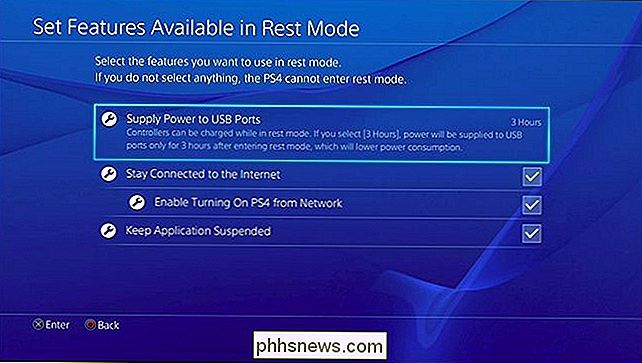
RELATERAD: Så här sparar du PlayStation 4-spel till din dator eller Mac med fjärrspelning
Du kan minska mängden energi, viloläge, genom att trimma olika funktioner. Gå till Inställningar> Energisparningsinställningar> Ange funktioner som finns i viloläge för att hitta dem.
- Strömförsörjning till USB-portar : Din PS4 behöver leverera ström till sina USB-portar för att ladda upp kontroller medan du är i viloläge. Du kan välja Alltid, 3 timmar eller Av. Om du väljer Alltid, levererar konsolen alltid ström till sina USB-portar. Om du väljer 3 timmar, kommer den att leverera ström i bara 3 timmar efter att den har kommit in i viloläget - tillräckligt med tid för att kontrollerna laddas om du kopplar in dem efter att ha kommit in i viloläge. Om du väljer Av, kommer PS4 aldrig att ge ström till sina USB-portar. 3 timmar är en bra kompromiss, så att din PS4 laddar styrenheter i viloläge utan konstant strömförbrukning.
- Håll dig ansluten till Internet : Här kontrolleras om PS4-enheten är ansluten till Internet och hämtar speluppdateringar, fungerar systemuppdateringar och nya spel du har köpt i viloläge.
- Aktivera Slå på PS4 från nätverk : Med den här funktionen kan du aktivera din PS4 från över nätverket. Det är särskilt användbart om du använder en PS4-fjärrspelning på din Windows-dator, Mac eller Android-enhet.
- Håll programmet Avstängt : Detta håller det aktuella spelet du spelar (eller programmet du använder) avstängt i bakgrunden så att du kan fortsätta spela rätt där du slutade efter att PS4 kommer från viloläge.
Enligt Ars Technica använder "Strömförsörjning till USB-portar" 6,3W medan den är på. "Håll kontakten med Internet" och "Aktivera på PS4 från nätverket" använder en sammanlagt 2,4 W. "Håll ansökan upphängd" använder 1.2W. Sony erbjuder inte information om strömförbrukningen som Microsoft gör, så vi måste förlita oss på testresultat från tredje part.
Om du ställer in din PS4 för att bara mata ström till sina USB-portar i 3 timmar, kommer den faktiskt att använda ca 3,7W ström i viloläget istället för 10W. Det går till ungefär 3,94 dollar per år, och du får fortfarande nätverksanslutningarna och spelupphängningsfunktionerna.
Vilka ska du använda?
Om du aldrig använder din PS4 och lämnar den sitter i månader i slutet, kanske vill överväga att stänga av din PS4 istället för att sätta den i viloläge. Fördelarna med att omedelbart återuppta din spelning spelar ingen roll om du aldrig rör din konsol.
Men i praktiskt taget alla andra fall är det bättre att du lämnar din PS4 i viloläge. Berätta att den bara levererar ström till USB-portarna i 3 timmar och du kommer att minska strömförbrukningen och kostnaden för viloläge med mer än hälften. Tillsammans är viloläge en stor tidsbesparare om du använder din PS4. Och även om du inte använder det ofta, kommer viloläge att hålla dina spel och programvara uppdaterade så att du inte behöver vänta på nedladdningar när du vill använda den.
Så här stänger du av din PS4 I stället för att använda viloläge
PS4 använder viloläge som standard, så om det är vad du vill, är du klar! Men om du verkligen vill stänga av din PS4 trycker du länge på PlayStation-knappen i mitten av din controller. Välj "Strömalternativ" och välj sedan "Stäng av PS4" istället för "Ange viloläge".
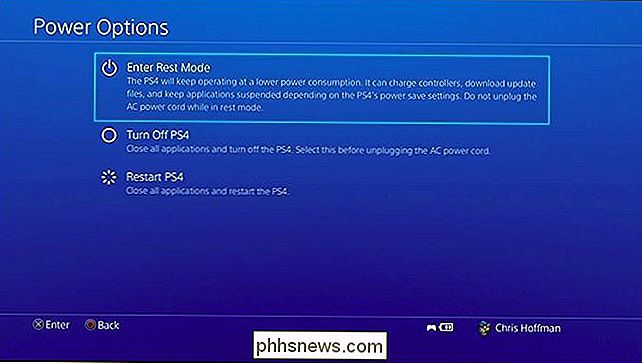
Det kommer dock bara att stänga din PS4 från den där gången. Om du föredrar att din PS4 stängs av som standard, istället om du anger Restläge, behöver du bara stänga av alla viloläget. Gå till Inställningar> Energisparningsinställningar> Ange funktioner som finns i viloläge och inaktivera alla funktioner. Din PS4 stängs av som vanligt från och med nu.
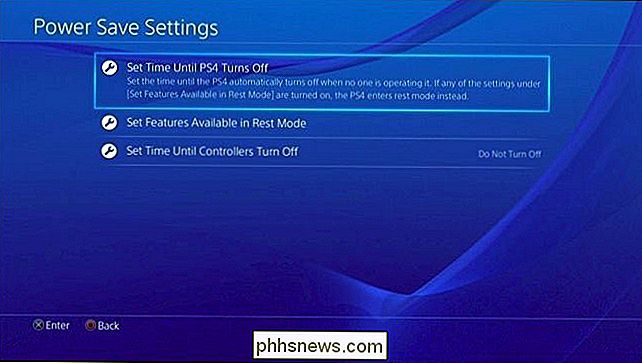
Du kan också ändra hur länge din PS4 väntar att stänga av också. Från samma inställning för energibesparingsinställningar väljer du "Ställ in tid tills PS4 stängs av" och du kan konfigurera hur länge PS4 väntar tills det stängs av. Om du inaktiverar alla funktioner som normalt är tillgängliga i viloläge stängs PS4 av istället för att gå in i viloläge efter det att denna tidsperiod löper ut.
Även om du konfigurerar din PS4 för att normalt använda viloläget, kan du trycka länge på PlayStation-knappen på din styrenhet och välj "Stäng av PS4" för att stänga av det när du vill. Det går inte in i viloläget igen tills du slår på den. Du bör alltid stänga av din PS4 innan du kopplar ur den från vägguttaget.

Så här visar du Google Maps-positionshistorik
Om du är någon som använder Google Maps på en smartphone som sin primära GPS-enhet, har du förmodligen platshistorik aktiverat i ditt Google-konto. Oavsett huruvida det här är en användbar funktion eller en annan spårningsfunktion som överstiger den, beror på din skyddsnivå.Jag personligen bryr mig inte om att Google spårar min plats eftersom jag tycker att fördelarna överväger negativen. Om platshistori

Så här hittar du vilka appar som använder upp lagring på din Apple Watch
Din Apple Watch har totalt 8 GB lagringsutrymme på den med cirka 5,6 GB användbar plats för appar, musik och foton. Om du börjar rinna ut ur rummet kan du enkelt se vilka appar som tar upp det maximala utrymmet. Kontrollera att användarutrymmet för hemutrymmet är aktiverat och kontrollera att startskärmen på telefonen är aktiv och klicka på appen "Watch" Se till att skärmen "My Watch" är aktiv.



